
Cómo recuperar datos de ZTE sin esfuerzo [4 métodos]

Los smartphones de hoy son más que simples gadgets; son el almacenamiento personal de nuestras vidas. Si tienes un teléfono ZTE, probablemente guarde tus fotos familiares, archivos de trabajo, conversaciones e incluso tu música favorita. Pero ¿qué pasa cuando este almacenamiento digital te falla? Ya sea por un borrado accidental, un restablecimiento de fábrica o fallos inesperados, la pérdida puede ser abrumadora.
Aquí es donde entra en juego la recuperación de datos de ZTE. Con los métodos adecuados, puedes recuperar tus fotos, vídeos, mensajes y contactos eliminados. En este artículo, exploraremos cuatro métodos detallados y eficaces para recuperar datos de ZTE, desde copias de seguridad integradas hasta software de recuperación profesional, para que puedas recuperar tus valiosos recuerdos y archivos.
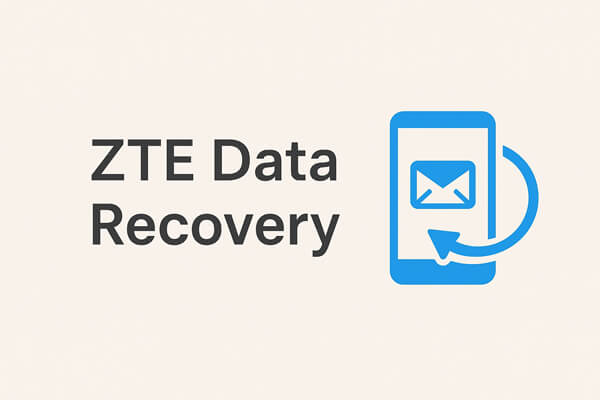
Los teléfonos ZTE suelen incluir la aplicación Copia de Seguridad y Restauración, que permite realizar copias de seguridad de datos como contactos , mensajes, fotos y ajustes del sistema. Si configuras las copias de seguridad con antelación, recuperar los datos perdidos puede ser rápido.
Pasos para restaurar con copia de seguridad de ZTE:
Paso 1. Abra la aplicación Copia de seguridad y restauración en su teléfono ZTE.
Paso 2. Elija “Restaurar” en el menú principal.

Paso 3. Seleccione el archivo de copia de seguridad que creó anteriormente. Las copias de seguridad suelen almacenarse localmente o en una tarjeta SD.
Paso 4. Seleccione las categorías de datos que desea restaurar (contactos, SMS, registros de llamadas, fotos, etc.).
Paso 5. Pulse “Aceptar” y espere a que se complete el proceso.
Una cuenta de Google es una de las maneras más sencillas de proteger los datos de tu teléfono. Al activarla, Google sincroniza información como contactos, eventos del calendario, datos de apps e incluso fotos a través de Google Fotos. Si tu dispositivo ZTE está vinculado a Google, puedes restaurar los datos sin problemas.
Pasos para la recuperación de datos de ZTE:
Paso 1. En tu teléfono ZTE, ve a "Configuración" > "Cuentas" > "Google".
Paso 2. Inicia sesión con la cuenta de Google que utilizaste anteriormente.
Paso 3. Habilite la sincronización para los tipos de datos que necesita (Contactos, Calendario, Drive, etc.).

Paso 4. Para restaurar completamente el dispositivo, restablezca primero la configuración de fábrica y luego inicie sesión con su cuenta de Google durante la configuración. Seleccione "Restaurar desde copia de seguridad" cuando se le solicite.
También puedes abrir Google Photos o Google Drive para volver a descargar cualquier archivo almacenado en la nube.
Las aplicaciones de almacenamiento en la nube como Dropbox (o OneDrive, etc.) están diseñadas específicamente para la conservación de archivos. Si subiste fotos, vídeos o documentos importantes a Dropbox antes de eliminarlos, puedes recuperarlos fácilmente.
Pasos para la recuperación de Dropbox:
Paso 1. Descargue e instale la aplicación Dropbox en su teléfono ZTE si aún no está instalada.
Paso 2. Inicie sesión con las credenciales de su cuenta de Dropbox.
Paso 3. Busque la carpeta que contiene sus archivos guardados.
Paso 4. Toca los archivos y elige "Descargar" para guardarlos en tu teléfono.
También puedes iniciar sesión en una computadora para realizar descargas por lotes si necesitas restaurar muchos archivos.

Si no existe una copia de seguridad, un programa de recuperación especializado como Coolmuster Lab.Fone for Android puede ser la solución. Esta herramienta profesional analiza a fondo la memoria interna y la tarjeta SD de tu dispositivo ZTE para recuperar los datos perdidos, incluso si parecen perdidos para siempre.
¿Por qué elegir Coolmuster Lab.Fone for Android ?
¿Cómo realizar la recuperación de datos de ZTE sin una copia de seguridad?
01 Instale y ejecute el programa en su computadora Windows o Mac .
02 Conecte su teléfono ZTE mediante un cable USB y active la depuración USB cuando se le solicite. Una vez establecida la conexión, seleccione los tipos de datos que desea recuperar y haga clic en "Siguiente" para comenzar el escaneo.

03 Para archivos multimedia, puede elegir entre un "Análisis rápido" (más rápido, pero menos exhaustivo) o un "Análisis profundo" (más exhaustivo). Tenga en cuenta que para analizar todos los archivos, es posible que sea necesario rootear su dispositivo.

04 Después del análisis, explore los resultados en el panel izquierdo. Seleccione las carpetas o elementos que desee restaurar y haga clic en "Recuperar" para guardarlos en su computadora.

Si prefieres un tutorial visual, consulta el video tutorial a continuación para ver una demostración paso a paso.
La recuperación de datos de ZTE no tiene por qué ser complicada: la mejor solución depende de cómo administraba sus datos antes de la pérdida:
Independientemente del método que elijas, la clave es actuar con rapidez. Cuanto antes intentes recuperar el dispositivo, mayores serán tus posibilidades de recuperar los datos perdidos de tu ZTE. Si tienes algún problema durante el uso, no dudes en dejar un comentario a continuación.
Artículos relacionados:
4 métodos efectivos para realizar copias de seguridad y restaurar datos de ZTE [Actualizado en 2025]
Cómo recuperar mensajes de texto borrados en ZTE fácilmente [4 métodos]
Cómo recuperar fotos borradas de un teléfono ZTE con 3 métodos sencillos





